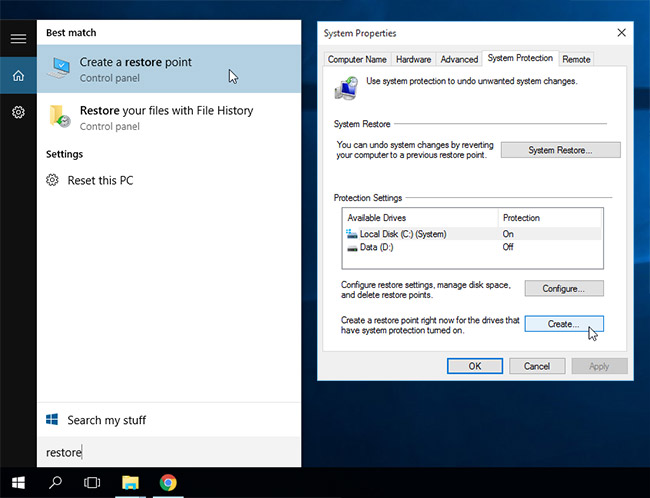Hướng dẫn cài đặt bộ theme từ bên thứ 3 trên Windows 10
Thay đổi giao diện trên Windows 10, sử dụng bộ theme từ bên thứ 3 vì Windows không cho phép bạn áp dụng những kiểu trực quan của bên thứ ba do vậy người dùng cần thay đổi một số giá trị sẵn có trên Windows 10 một cách đơn giản như bài viết dưới đây.
Chú ý: Khi được đề nghị cho bất cứ điều gì liên quan đến các tập tin hệ thống, bạn nên tạo ra một hệ thống điểm khôi phục (create a system restore point) trước khi bạn bắt đầu. Việc làm này là quan trọng phòng trường hợp có lỗi xảy ra thì bạn có thể sử dụng file khôi phục này để backup về trạng thái Windows đang dùng.
Cách thực hiện đơn giản như hình dưới đây
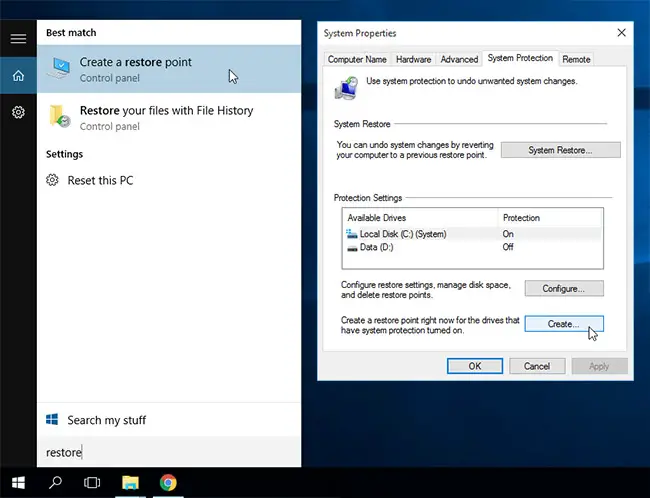
Chú ý: Khi được đề nghị cho bất cứ điều gì liên quan đến các tập tin hệ thống, bạn nên tạo ra một hệ thống điểm khôi phục (create a system restore point) trước khi bạn bắt đầu. Việc làm này là quan trọng phòng trường hợp có lỗi xảy ra thì bạn có thể sử dụng file khôi phục này để backup về trạng thái Windows đang dùng.
Cách thực hiện đơn giản như hình dưới đây
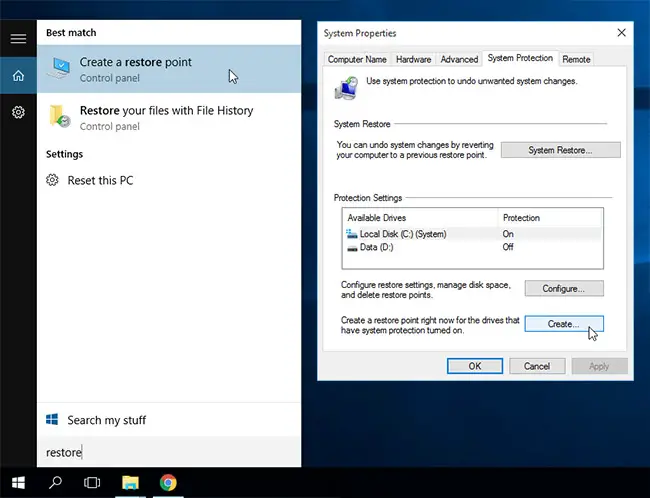
Thay đổi (vá) hệ thống của bạn
1. Tải về Theme Patcher lưu và giải nén nó.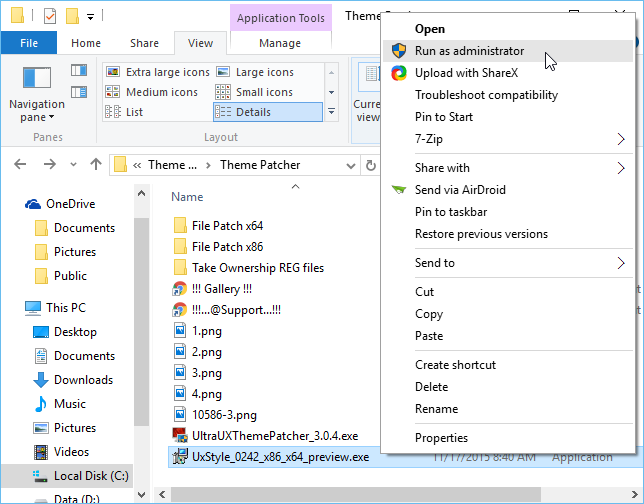
2. Kích chuột phải vào tập tin EXE UxStyle_0242_x86_x64_preview , chọn Run as administrator và nhấn Install .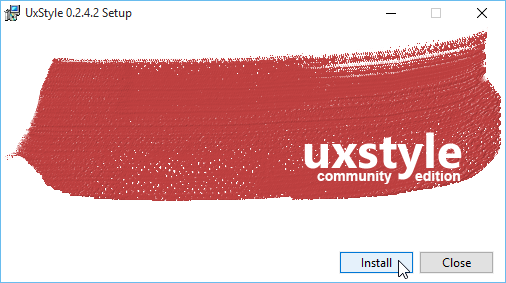
3. Bây giờ, chạy UltraUXThemePatcher_3.0.4 as administrator và đi qua quá trình cài đặt của nó là tốt.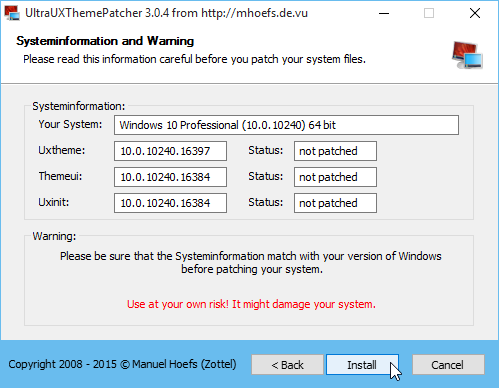
4. Khởi động lại máy tính của bạn.